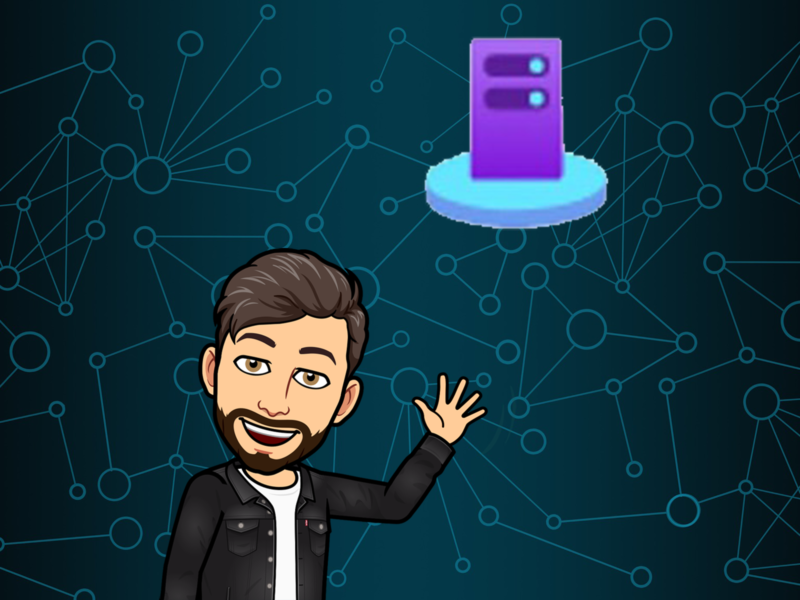
Comment rendre votre serveur disponible sur Azure ?
Qu’est-ce qu’Azure Arc ?
Azure Arc simplifie la gouvernance et la gestion en proposant une plateforme de gestion Multicloud et locale.
Il permet :
- Gérer l’ensemble de votre environnement grâce à un volet unique
- Gérer les machines Virtuelles, les clusters Kubernetes et les bases de données comme s’ils s’exécutaient dans azure
- Utilise des services et des fonctionnalités de gestion Azure
- Permet d’utiliser des ITOps traditionnels, tout en introduisant des pratiques DevOps
Aujourd’hui avec Azure Arc vous pouvez gérer des ressources hébergées en dehors de Azure :
- Machine Virtuelle / physique sous Windows ou Linux
- Clusters Kubernetes
- Services de données
- SQL Server
Téléchargement de l’agent Azure Arc
Pour notre première mise en situation nous allons déployer une machine virtuelle Windows Server local et installer l’agent ARC sur cette machine.
Une fois sur le portail Azure, se rendre dans Azure Arc | Serveurs

Cliquez sur Ajouter
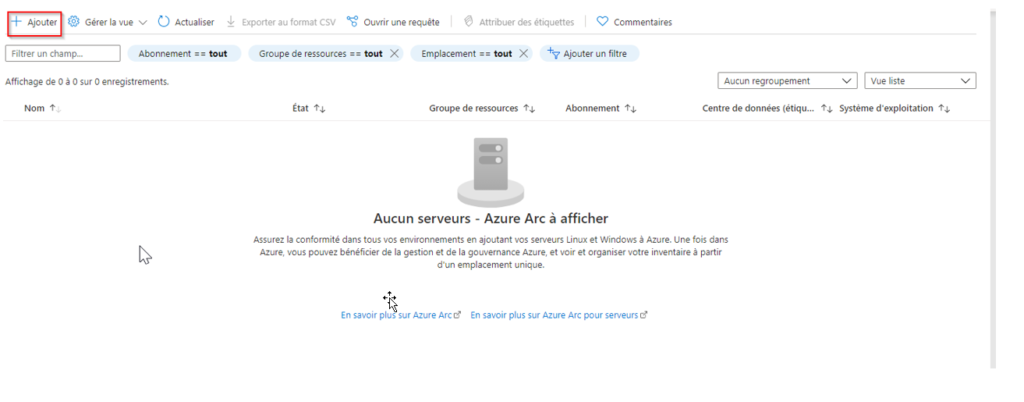
Pour notre première installation, nous allons installer azure que sur un seul serveur
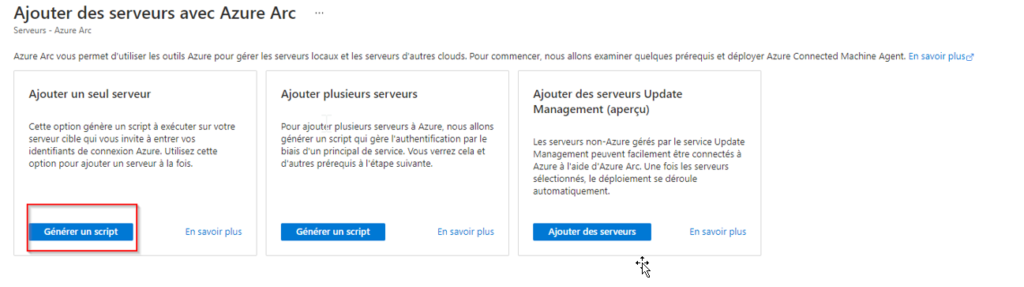
Par la suite, Azure Arc vous indique les prérequis nécessaires pour le bon déploiement
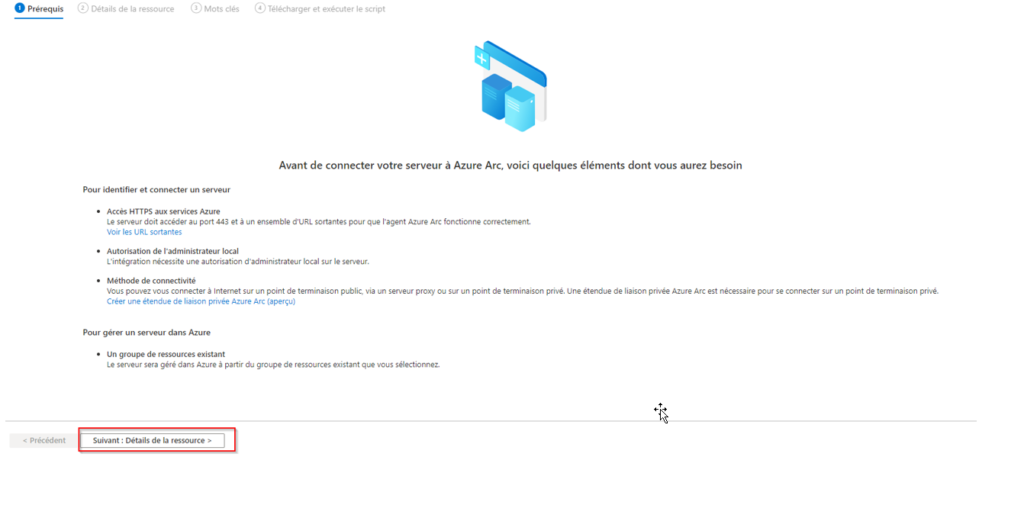
Renseigner les différents champs (l’abonnement, le groupe de ressources, le système d’exploitation.)
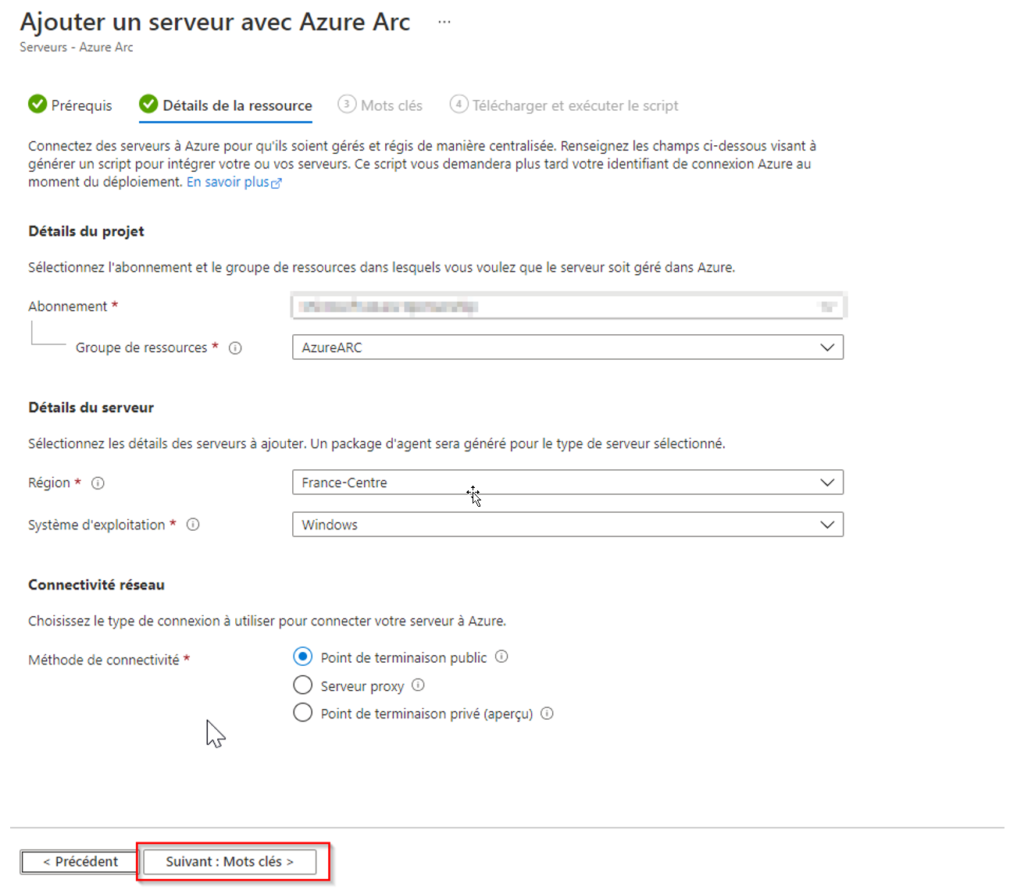
Concernant la connectivité Réseau vous avez trois propositions :
- Point de terminaison public (configuration par internet classique)
- Serveur Proxy (Configuration a utilisé dans le cas qu’un serveur proxy est présent)
- Point de terminaison privé (Configuration a utilisé dans le cas d’une connexion VPN …)
Dans notre cas nous utilisons la connexion Point de terminaison Public
Vous avez la possibilité de renseigner différentes valeurs, ensuite nous téléchargeons le script
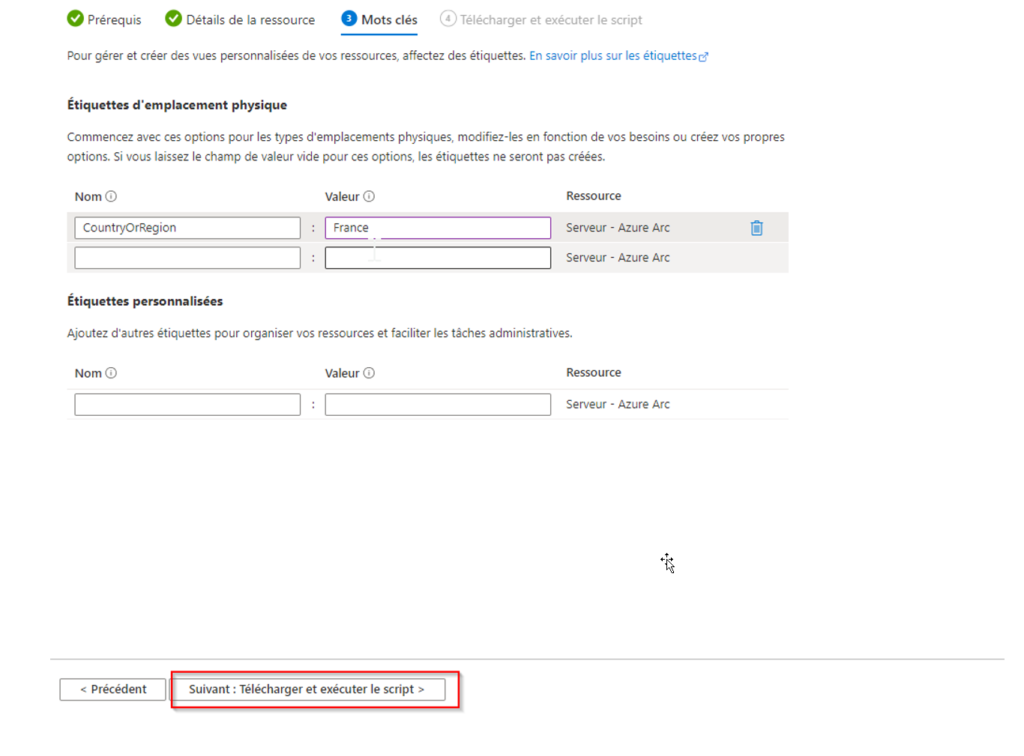
Maintenant télécharger le script qui va nous permettre d’installer l’agent :
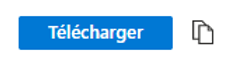
Installation de l’agent Azure ARC
Sur votre machine virtuelle lancer le script par commande PowerShell :
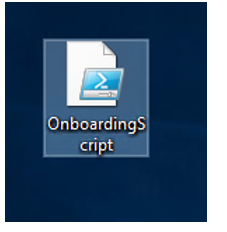
Une fois le script lancer, une demande de connexion avec un code généré vous est demandé

Veuillez-vous connecter :
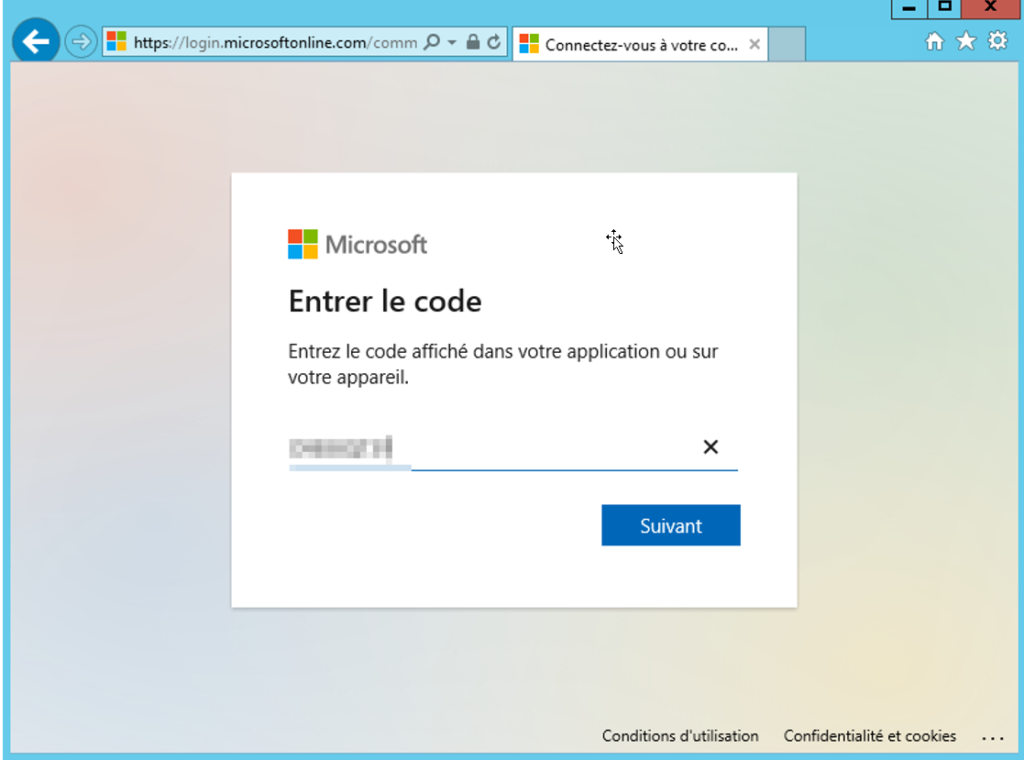
Veuillez-vous connecter :
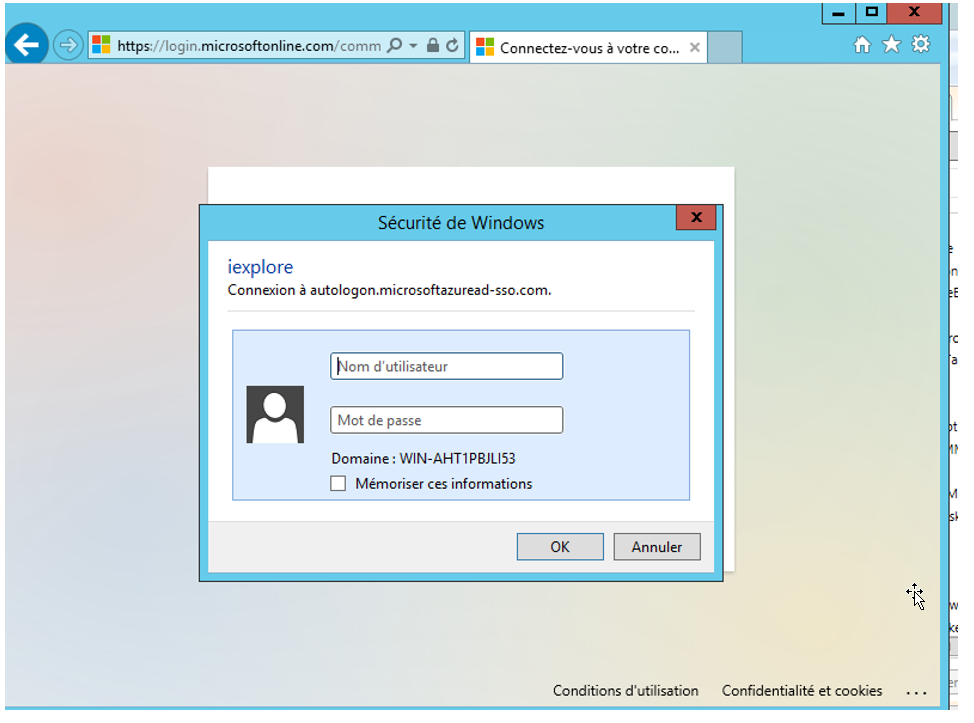
Suivez les différentes étapes de vérification de votre profil,
Une fois terminé votre machine virtuelle est connecté à Azure ARC
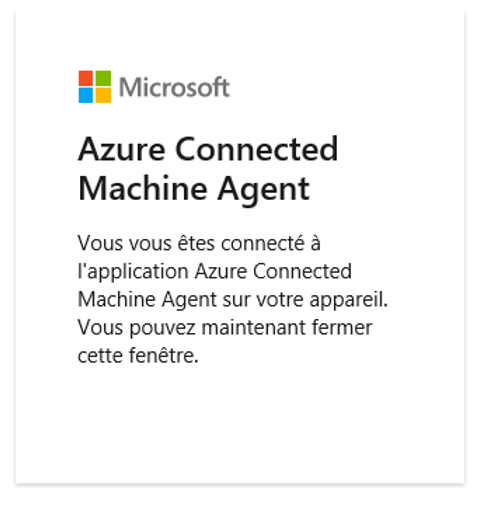
Sur le portail Azure, nous voyons bien notre machine connectée

Conclusion
Vous savez maintenant comment installer l’agent de Azure ARC sur une machine local et qu’elle soit visible sur Azure.
Dans notre prochain article nous mettrons en place l’ajout sur plusieurs Serveurs .
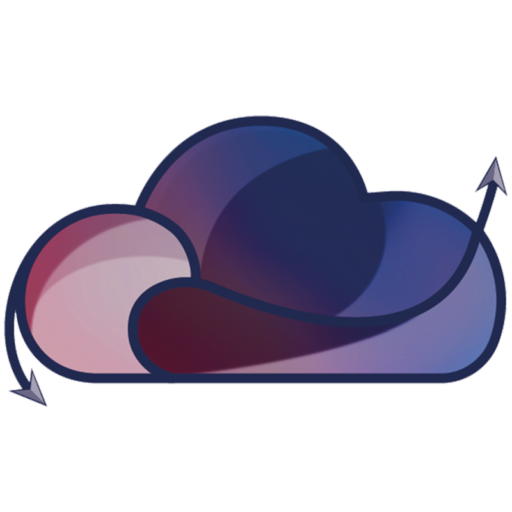

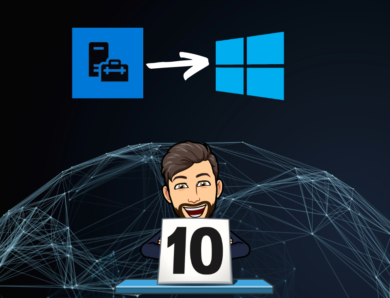


No Comment